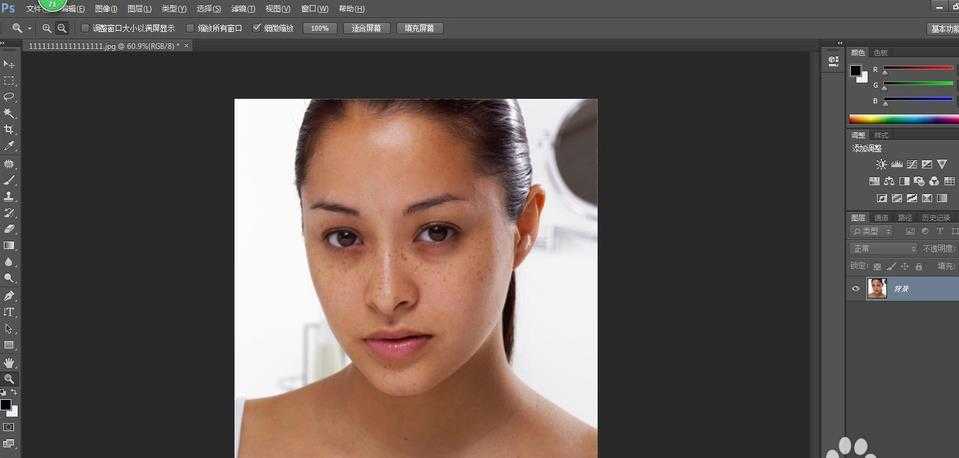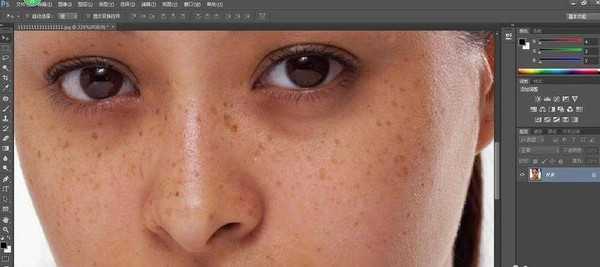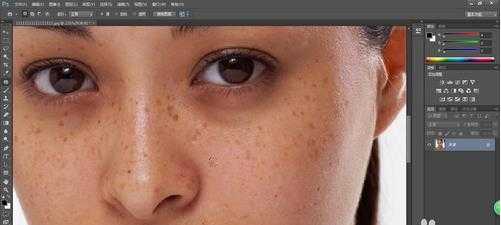ps修补工具怎么快速处理人像面部斑点?
(编辑:jimmy 日期: 2025/12/13 浏览:2)
PS利用修补工具给人像去斑。
- 软件名称:
- Adobe Photoshop 8.0 中文完整绿色版
- 软件大小:
- 150.1MB
- 更新时间:
- 2015-11-04立即下载
1、PS中的修补工具 摄影人像后期的常用工具,对于PS小白来说也是非常简单易学的,去痘去斑修补照片痕迹相当快捷方便。
2、用放大镜(快捷)把照片放大到适当比例。
3、选择修补工具(如图)。
4、用修补工具选中需要修补的斑点。
5、按住鼠标左键将把选中的区域拖到皮肤光滑无斑的位置再松手(注意:这里切记一定要拖到斑点旁边的光滑区域,因为邻近的肤色比较相近,看起来比较自然),这时就看到 有斑点的地方已补覆盖。
6、重复上面的步骤再次选择有斑的地方进行修补。右边的脸已修补好。
7、修补完成。快来试试吧。
相关推荐:
PS人物照片怎么进行面部精修?
PS怎么去除照片中手部的斑点?
ps怎么淡化照片中人物脸部的色斑?